Philips PSS231 User Manual [sk]

Philips GoGear ShoqBox
PSS231
Instrukcje Obsługi

ii
Potrebujete pomoc?
www.philips.com/support
flash, najnovšie aktualizácie softvéru a odpovede na často
Alebo vo Veľkej Británii zavolajte na linku starostlivosti o
zákazníkov na číslo
0906 1010 017 (£0.15/min)
vyriešiť prípadné problémy s prehrávačom.

Country Helpdesk Tariff / min Keep ready
Europe
Belgium 070 253 010 €0.17 La date d’achat la référence et le numéro de série du produit
Denmark 3525 8761 Local tariff Forbrugeren’s indkøbsdato, type/model-og serienummer
Germany 0180 5 007 532 €0,12 Das Kaufdatum. Modellnummer und Serial nummer
Spain 902 888 785 €0,15 Fecha de compra e número del modelo e número de serie
Fecha de compra e número del modelo e número de serie
Fecha de compra e número del modelo e número de serie
Fecha de compra e número del modelo e número de serie
Greek 0 0800 3122 1223 Dxqem
Ireland 01 601 1161 Local tariff Date of Purchase. Model number and Serial number
Italy 199 404 042 €0.25 La data di acquisto, numero di modello e numero di serie
Luxemburg 26 84 30 00 Local tariff La date d’achat, la référence et le numéro de série du produit
Netherlands 0900 0400 063 €0.20 De datum van aankoop, modelnummer en serienummeret
Norway
2270 8250 Local tariff Datoen da du kjøpte produktet & modellnummer & serienummeret
Portugal 2 1359 1440 Local tariff A data de compra, número do modelo e número de série
A data de compra, número do modelo e número de série
Switzerland 02 2310 2116 Local tariff Das Kaufdatum und Modellnummer und Seriennummer
Sweden
France 08 9165 0006 €0.23 La date d’achat la référence et le numéro de série du produit
Finland 09 2290 1908 Paikallinen hinta Ostopäivä ja tarkka mallinumero ja sarjanumero
08 632 0016 Local tariff Inköpsdatum, modellnummer och serienummer
UK 0906 1010 017 £0.15 Date of Purchase, Model number and Serial number
Austria 0820 901115 €0.20 Das Kaufdatum. Modellnummer und Seriennummer
North America
Canada 1-800-661-6162 Free
(Francophone)
1-888-744-5477
(English / Spanish)
USA 1-888-744-5477 Free Date of Purchase, Model number and Serial number
Date of Purchase, Model number and Serial number
South America
Argentina 11 4544 2047 Local tariff
Brazil 0800 701 02 03
(Except Sao Paulo)
2121 0203
(Sao Paulo)
Free
Local tariff
Chile 600 744 5477 Local tariff
Mexico 01 800 504 6200 Free
Asia
China 4008 800 008 Local tariff Date of Purchase, Model number and Serial number
Hong Kong 2619 9663 Local tariff Date of Purchase, Model number and Serial number
Korea 02 709 1200 Local tariff Date of Purchase, Model number and Serial number
Krajina Linka pomoci Tarifa / min. Buďte pripravení
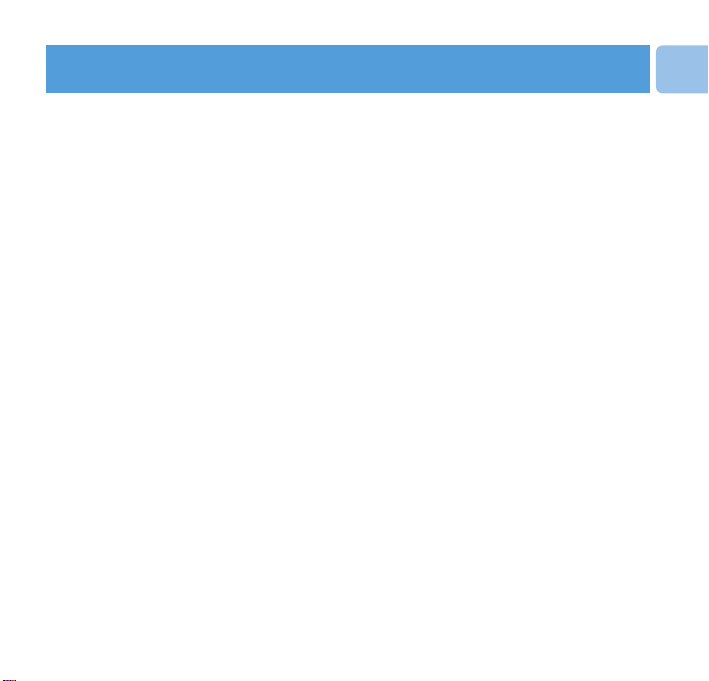
4 Vitajte
4 Informácie o vašom novom prehrávači
5 Príslušenstvo
5 Doplnkové príslušenstvo
6 Registrácia
6 Viac informácií
7 Začíname
7 Prehľad ovládacích prvkov a pripojení
9 Prvé kroky
9 Nabíjanie
10 Inštalácia softvéru
11 Pripojenie vášho ShoqBoxu ku PC cez USB port
11 Prenos hudby
11 Zapnutie a vypnutie
12 Vyberte skladbu na prehratie
12 Počúvanie vstavaného FM rádia
12 Aby ste spoznali základné vlastnosti prístroja, navštívte demo
režm.
13 Organizácia a prenos hudby pomocou
Windows Media Player 10
13 Pridávanie skladieb do Knižnice programu Windows Media
Player
15 Sťahovanie skladieb z CD
16 Synchronizácia obsahu s vaším prístrojom
1
SK
Obsah
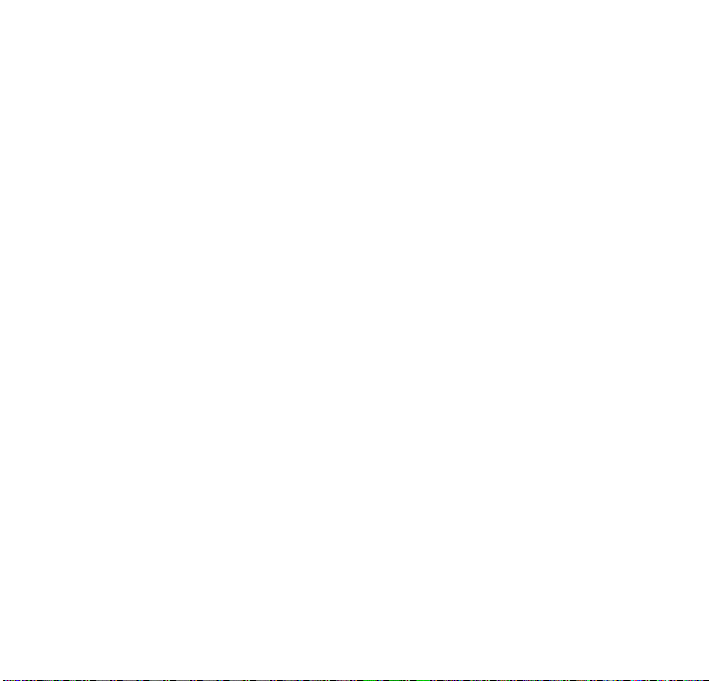
16 Automatická synchronizácia
16 Manuálna synchronizácia
16 Postup pre nastavenie automatickej synchronizácie
17 Manuálna synchronizácia
20 Vytvorenie zoznamu skladieb
20 Prenos zoznamu skladieb
21 Spravovanie skladieb a zoznamov skladieb.
23 Základné menu ShoqBoxu
24 Základné ovládanie ShoqBoxu
25 Prehrávanie hudby na ShoqBoxe
26 Ikony na displeji ShoqBoxu
26 Indikácia stavu batérie
27 Uživateľské nastavenia
30 Podrobnosti o používaní prístroja
30 Hudobný režim
32 Režim line in (Vstup)
33 Čas a dátum na ShoqBoxe
33 Režim budíka
35 Nastavenie času budenia - pre uživateľov s nastaveným
12-hodinovým AM/PM režimom
35 Nastavenie času budenia - pre uživateľov s nastaveným 24-
hodinovým režimom
35 Nastavenie opakovania budenia
36 Nastavenie zvuku budenia - Music (Hudba)
38 Nastavenie zvuku budenia - Buzzer (Pípanie)
38 Automatické vypínanie budíka
2
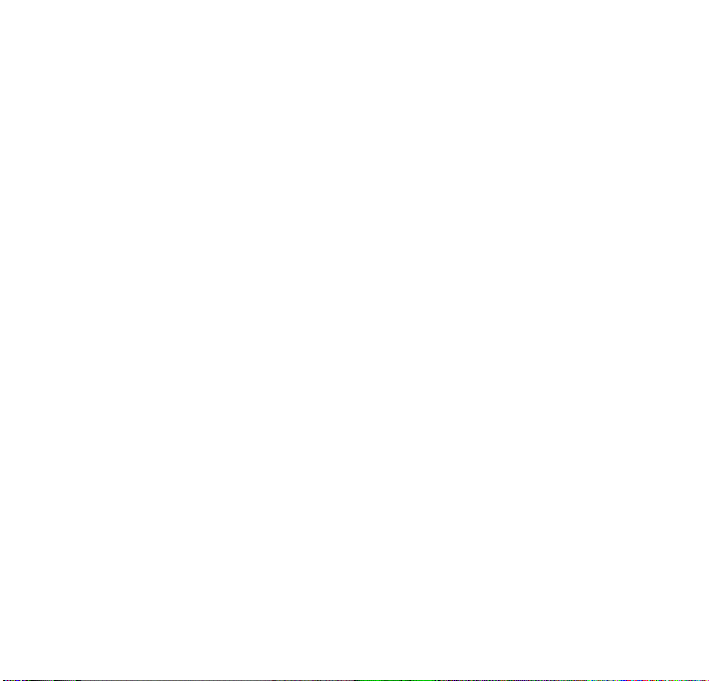
38 Deaktivácia automatického vypínania budíka
38 Vypínanie budíka počas budenia
39 Aktualizácia vášho prehrávača
40 Manuálne skontrolujte, či je váš firmvér aktuálny
41 Riešenie problémov
41 Po prenose sa v mojom prehrávači nenachádza žiadna
hudba
41 Môj prehrávač ShoqBox „zamrzol".
41 Pri oprave prístroja programom Philips Device Manager
postupujte nasledovne
42 Môj prehrávač je plný a je v ňom menej skladieb, ako som
predpokladal
43 Bezpečnosť a údržba
43 Údržba
43 Informácie o prevádzkových a skladovacích teplotách
44 Ochrana sluchu
44 Bezpečnosť používania v doprave
45 Informácie o autorských právach
47 Likvidácia starého produktu
47 Ochrana životného prostredia
47 Úpravy
48 Technické parametre
3
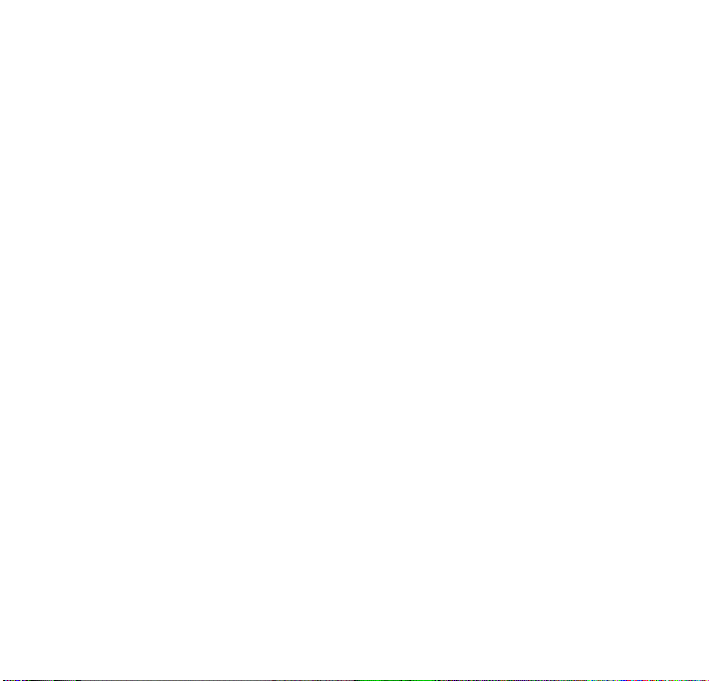
Vitajte
Informácie o vašom novom
prehrávači
S vaším novým Shoqboxom si môžete vychutnať:
• Prehrávanie digitálnych audio záznamov vo formáte MP3 a WMA zo vstavanej pamäti.
• Line-in režim, umožňujúci prehrávanie vašich obľúbených nahrávok z vášho laptopu či
iného digitálneho prehrávača.
• FM rádio s predvoľbami staníc.
• Budík, ktorý budí vám vyhovujúcim spôsobom, zvonením, hudbou či rádiom.
Viac informácií o spomínaných funkciách nájdete vo zvláštnych kapitolách.
4
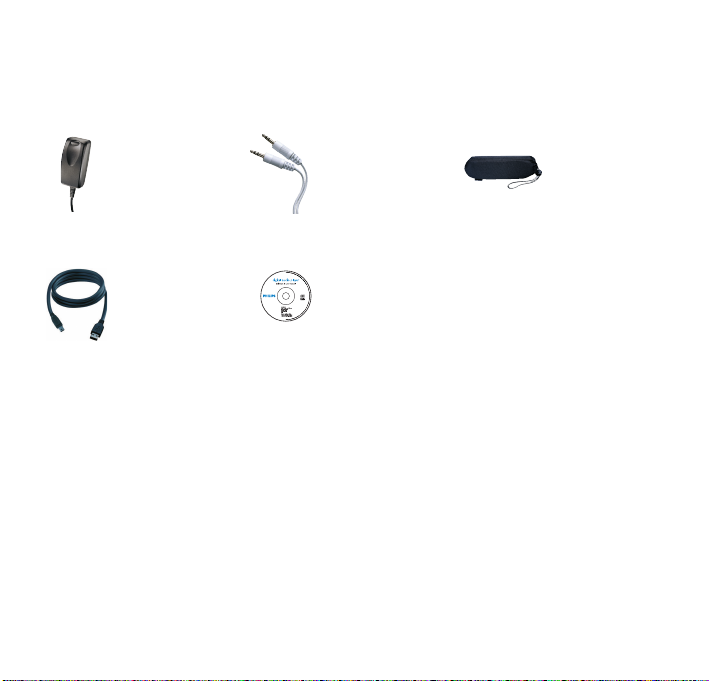
Doplnkové príslušenstvo
Nasledovné príslušenstvo nie je pribalené k vášmu prehrávaču a je ho možné zakúpiť
samostatne.
Nasledovné príslušenstvo nie je pribalené k vášmu ShoqBoxu a je ho možné zakúpiť
samostatne.
Môžete ho nájsť na www.philips.com/GoGearshop (Európa) alebo
www.store.philips.com (USA).
Príslušenstvo
váš prehrávač má nasledovné príslušenstvo:
5
5V AC/DC (na
striedavý/jednosmer
ný prúd)
Adaptér/nabíjačka
pre viac vstupných
napätí
cestovný obal
na ochranu
vášho
ShoqBoxu
line-in kábel na
prepojenie ShoqBoxu
ku akémukoľvek
zdroju audio signálu,
napr. vášmu laptopu
USB kábel na
prepojenie
ShoqBoxu s
vaším osobným
počítačom
CD-ROM s
Windows Media
Player, Philips
Device Manager a
uživateľskými
príručkami
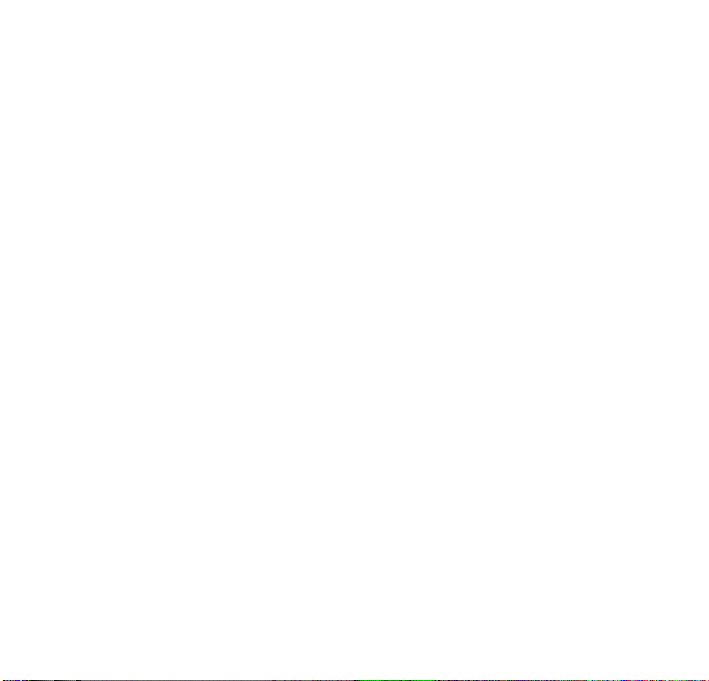
Registrácia
Vzhľadom na to, že váš produkt je možné vylepšiť, odporúčame vám zaregistrovať ho na
www.philips.com/register, aby sme vás mohli informovať, akonáhle sa objavia nové bezplatné
vylepšenia.
Viac informácií
Prosím, navštívte www.philips.com/support alebo www.usasupport.philips.com
(pre obyvateľov USA)
Vložte číslo modelu vášho výrobku, aby ste si mohli prezrieť:
- FAQ, Často kladené otázky
- Najnovšie uživateľské príručky
- Tutoriály
- Najnovší softvér na stiahnutie
- Riadiaci program (manager) pre zariadenia/Súbory na aktualizáciu firmvéru
Číslo modelu a výrobné číslo nájdete na štítku na zadnej strane vášho výrobku, pod zadným
krytom ShoqBoxu.
6
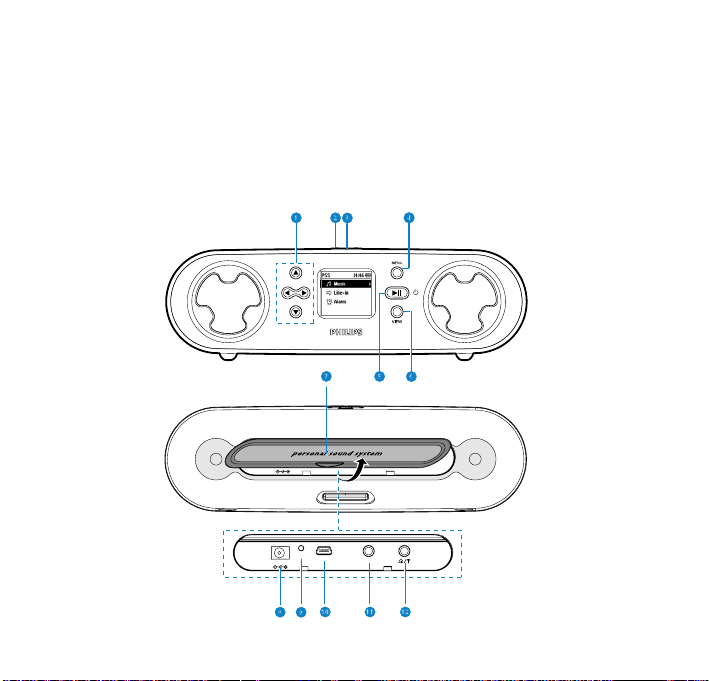
Začíname
Prehľad ovládacích prvkov a
pripojení
USB
RESET
LINE IN
5V DC
USB
RESET
LINE IN
5V DC
7
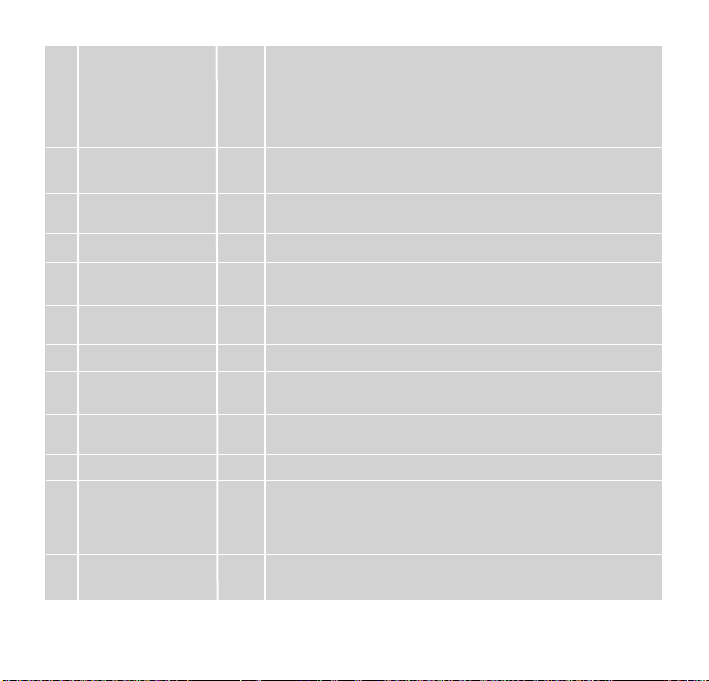
8
1 Ovládanie
3
Tlačidlo Scroll up (Rolovať nahor)/Previous
(Predchádzajúci)/Fast rewind (Rýchle prevíjanie vzad)
4
Scroll down /Next / Fast forward (Rolovať nadol /Ďalší
/ Rýchle pretáčanie)
1
Back to previous level (Späť na predchádzajúcu úroveň)
2
Go to next level (Prejsť na na ďaľšiu úroveň)
2 Ovládanie hlasitosti + Increase volume (Pridať hlasitosť)
- Decrease volume (Znížiť hlasitosť)
3 Bass boost DBB Zapína alebo vypína funkciu Dynamic Bass Boost, ktorá
zintezívňuje basové tóny.
4 MENU
5 POWER / PLAY / 2; Stlačte a podržte 2 sekundy pre vypnutie/ zapnutie
PAUSE ShoqBoxu, Tlačidlo Prehrávanie/Pauza
6 VIEW VIEW Prepína medzi základným menu a obrazovkou
prehrávania hudby/navigačnou obrazovkou
7 Kryt konektorov
8 5V DC Prípojka pre napájanie z nabíjačky/adaptéra
(jednosmerný prúd)
9 Resetovací otvor Ak ShoqBox „zamrzne", stlačte špendlíkom na tomto
mieste. Poznámka: Vaša hudba sa nestratí.
10 USB USB konektor pre USB2.0 prenos z osobného počítača
do ShoqBoxu.
11 Line in (Vstup) 3,5 mm konektor pre line-in kábel: pripája sa ku LINE
OUT/výstupu pre slúchadlá na laptope či prídavných
zariadeniach.
12 Prípojka pre slúchadlá p/b 3,5 mm konektor pre slúchadlá (nie je pribalený).
Prípojka pre FM anténu (Nie je určené pre PSS231)
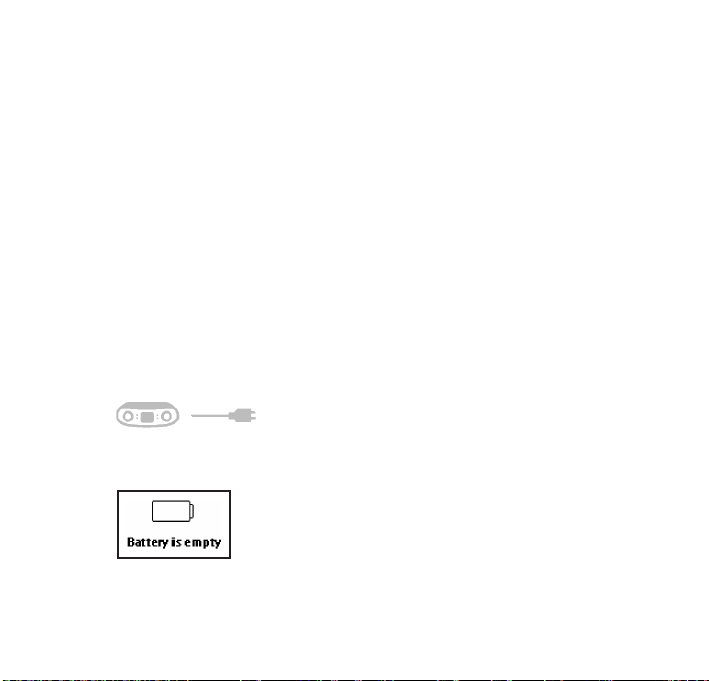
Prvé kroky
9
Nabíjanie
1 Pripojte dodaný viacnapäťový adaptér/nabíjačku ku vášmu ShoqBoxu cez 5 V
DC konektor na zadnej strane prístroja, pod zadným krytom ShoqBoxu a
následne zapojte opačný koniec do štandartnej zásuvky.
2 Batéria bude nabitá na maximum v priebehu 4 hodín, v prípade, že ju nabí-
jate poprvýkrát a na 70% za 1 hodinu pri rýchlom nabíjaní.
3 Prehrávač je plne nabitý, keď sa zastaví animácia nabíjania a ikona batérie
zobrazuje plnú batériu.
4 Pri plnom nabití, bude ShoqBox schopný prehrávať hudbu do 18 hodín*.
Poznámka: *Nabíjateľné batérie majú obmedzený počet nabíjacích cyklov a prípadne ich bude potrebné vymeniť. Źivotnosť batérie a počet nabíjacích cyklov
závisí od používania a nastavení.
Pokiaľ sú batérie takmer prázdne, ozve sa pípanie a na obrazovke sa objaví upozornenie na nízky stav batérií.
Pokiaľ v tomto momente nezačnete ShoqBox nabíjať, prístroj sa automaticky
vypne.
1
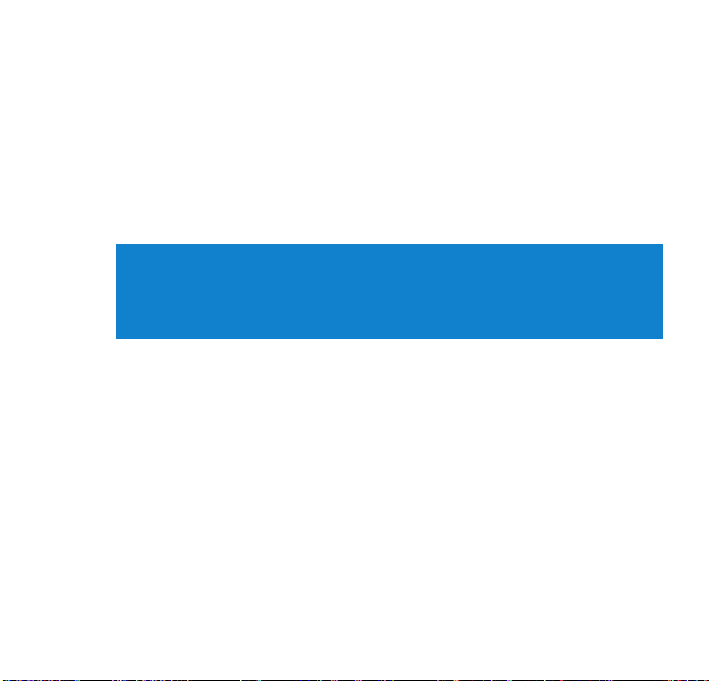
Inštalácia softvéru
Čo potrebujete pre inštaláciu softvéru:
- Osobný počitač so systemom Windows® XP (SP1 alebo vyšší)
- Pripojenie na internet s Microsoft Internet Explorerom 6.0 alebo vyšším.
- CD-ROM mechaniku
- USB port
- je odporúčané mať na pevnom disku 500 MB voľného miesta
Dôležité!
Vždy nainštalujte softvér z CD, a to aj keď máte Windows Media Player. V
opačnom prípade nebudú nainštalované žiadne prídavné nástroje (napr. na
vylepšenie a opravu prehrávača).
1 Vložte CD dodané s vaším výrobkom do CD ROM mechaniky vášho osob-
ného počítača.
2 Pri dokončení inštalácie Windows Media Player a Philips Device Manager
postupujte podľa inštrukcií uvedených na obrazovke.
3 Po inštalácii softvéru môže byť potrebné reštartovať počítač.
4 Ak sa inštalačný program nespustí automaticky, prejdite obsah CD pomo-
cou prehliadača Windows Explorer a spustite program dvojitým kliknutím na
súbor, končiaci sa príponou .exe.
Stratili ste vaše CD? Nevadí, obsah CD si možete stiahnuť zo stránky
www.philips.com/support alebo www.philips.com/usasupport (pre obyvateľov
USA).
10
2
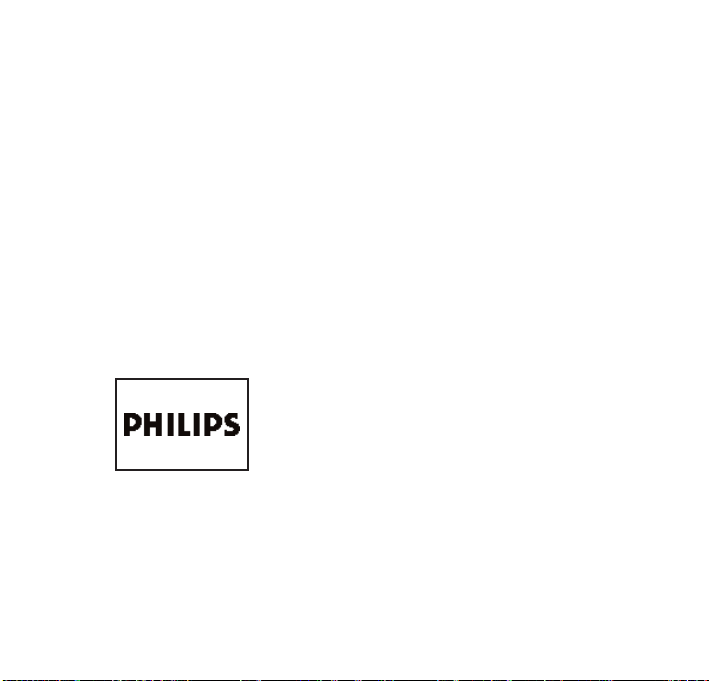
Pripojenie vášho ShoqBoxu ku PC cez USB port
Otvorte kryt chrániaci konektory v zadnej časti vášho prístroja. Pripojte pribalený
adaptér ku ShoqBoxu a do zásuvky. Menší koniec USB kábla zapojte do vášho
ShoqBoxu a väčší do USB portu vášho počítača.
Počítač rozpozná ShoqBox, čím bude pripravený na prenos hudby.
Prenos hudby
Hudbu je možné do vašeho prehrávača presúvať pomocou programu Windows
Media Player 10. Viac nájdete v časti „Organizácia a synchronizácia hudby pomocou Windows Media Player 10".
Zapnutie a vypnutie
Zapnutie: Stlačte a podržte 2; pokiaľ sa neobjaví obrazovka PHILIPS.
Vypnutie: Opätovne stlačte a podržte 2;.
Poznámka: Vaše zariadenie sa vypne automaticky, pokiaľ s ním počas 10 min nebola vykonaná žiadna operácia a nebola prehrávaná žiadna hudba.
11
3
4
5
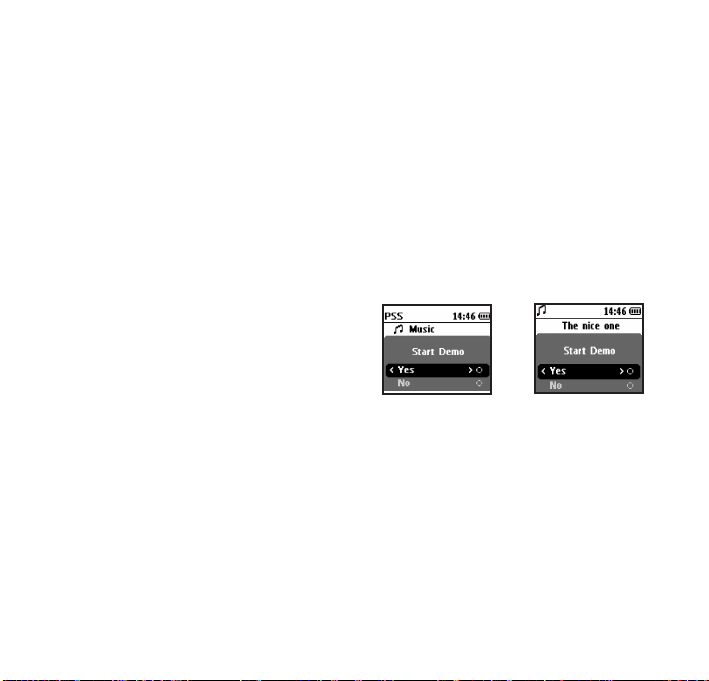
Vyberte skladbu na prehratie
Na výber skladby, ktorá má byť prehratá použite navigačné tlačidlá naľavo od displeja.
Začnite prehrávanie skladby stlačením 2;. Pre pozastavenie prehrávania (pauzu)
stlačte rovnaké tlačidlo.
Ako je tomu u väčšiny digitálnych prehrávačov, prístroj nemá tlačidlo stop.
Aby ste spoznali základné vlastnosti prístroja, navštívte demo režim.
Demo režim je možné spustiť z akéhokoľvek iného režimu stlačením tlačidla MENU.
Choďte na:
Settings (Nastavenia) > Demo mode
(Demo režim) > Start Demo (Štart
dema) > Yes (Áno)
12
6
7
Spustenie dema z
hlavného menu ROOT
Spustenie dema z
menu MUSIC (hudba)
Pre zastavenie dema jednoducho v priebehu demo reÏimu stlaãte a podrÏte tlaãidlo
2;.
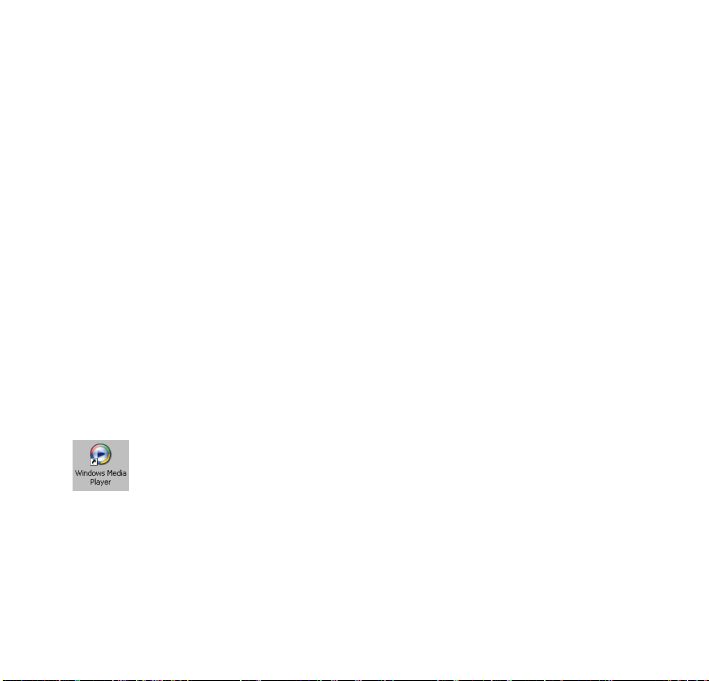
Organizácia a prenos hudby
pomocou Windows Media
Player 10
Poznámka: Windows Media Player 10 si vyžaduje operačný systém Windows XP.
Táto kapitola popisuje základné operácie a kroky, ktoré sú potrebné pre úspešné zvládnu-
tie prenosu hudby do vášho ShoqBoxu.
V prípade potreby ďaľších informácií sa prosím obráťte na Nápovedu ku programu Windows
Media Player vo vašom počítači.
Pridávanie skladieb do Knižnice
programu Windows Media Player
Pridávanie skladieb, ktoré už sú vo vašom počítači
1 Spustite program Windows Media Player kliknutím na túto ikonu na pracovnej ploche.
13
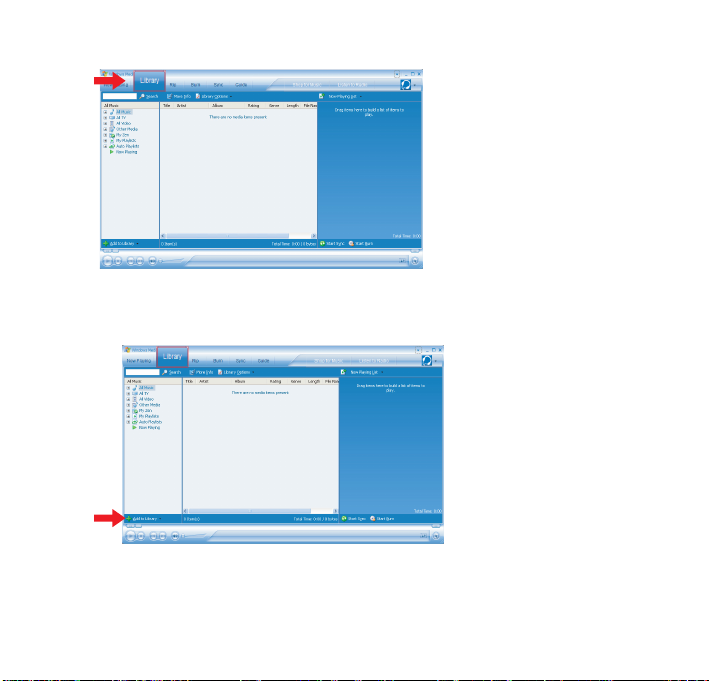
2 Zvoľte záložku Library (Knižnica) pre prístup do knižnice s médiami.
3 Kliknite na položku Add to Library (Pridať do knižnice) v ľavej dolnej časti obrazovky.
4 Môžete zvoliť pridávanie súborov z adresára, URL, výsledkov vyhľadávania v počítači,
apod.
14
